ਤੁਸੀਂ ਕੋਈ ਵੀ ਡਿਸਕ ਪ੍ਰੋਗਰਾਮ ਡਾ downloadਨਲੋਡ ਕਰ ਸਕਦੇ ਹੋ (AnyDesk) ਸਾਰੇ ਓਪਰੇਟਿੰਗ ਸਿਸਟਮਾਂ ਲਈ ਪੂਰੀ ਤਰ੍ਹਾਂ ਨਵੀਨਤਮ ਸੰਸਕਰਣ.
ਵਿੰਡੋਜ਼ 10 ਲਈ ਅਸਲ ਵਿੱਚ ਬਹੁਤ ਸਾਰੇ ਰਿਮੋਟ ਕੰਟ੍ਰੋਲ ਸੌਫਟਵੇਅਰ ਉਪਲਬਧ ਹਨ. ਹਾਲਾਂਕਿ, ਉਨ੍ਹਾਂ ਸਾਰਿਆਂ ਵਿੱਚ, ਟੀਮ ਵਿਊਅਰ و AnyDesk ਦੂਜਿਆਂ ਬਾਰੇ. ਜੇ ਸਾਨੂੰ ਇਨ੍ਹਾਂ ਵਿੱਚੋਂ ਕੋਈ ਇੱਕ ਚੁਣਨਾ ਹੁੰਦਾ ਟੀਮ ਦਰਸ਼ਕ و ਕੋਈ ਵੀ , ਅਸੀਂ ਨਿਸ਼ਚਤ ਰੂਪ ਤੋਂ ਚੁਣਾਂਗੇ ਮੈਂ ਡਿਸਕ ਹਾਂ.
ਸਿੱਧੇ ਸ਼ਬਦਾਂ ਵਿੱਚ ਕਹੋ, ਕੋਈ ਵੀ ਡੈਸਕ ਵਰਤੋਂ ਵਿੱਚ ਅਸਾਨ ਹੈ ਅਤੇ ਇਸਦੀ ਸਥਿਰਤਾ ਲਈ ਜਾਣਿਆ ਜਾਂਦਾ ਹੈ. ਇਸਦੇ ਉਲਟ, ਟੀਮਵਿiewਅਰ ਦੀ ਵਰਤੋਂ ਕਰਦੇ ਹੋਏ, ਉਪਭੋਗਤਾ ਅਕਸਰ ਕੁਨੈਕਸ਼ਨ ਅਤੇ ਸਥਿਰਤਾ ਦੇ ਮੁੱਦਿਆਂ ਦਾ ਸਾਹਮਣਾ ਕਰਦੇ ਹਨ, ਹਾਲਾਂਕਿ, ਇਹ ਚੀਜ਼ ਕਿਸੇ ਵੀ ਡੈਸਕ ਨਾਲ ਨਹੀਂ ਵਾਪਰਦੀ. ਨਾਲ ਹੀ, ਫਾਈਲਾਂ ਦੇ ਆਕਾਰ ਅਤੇ ਸਰੋਤਾਂ ਦੀ ਖਪਤ ਦੇ ਮਾਮਲੇ ਵਿੱਚ ਕੋਈ ਵੀ ਡੈਸਕ ਟੀਮਵਿiewਅਰ ਨਾਲੋਂ ਵਧੇਰੇ ਹਲਕਾ ਹੈ.
ਕੋਈ ਵੀ ਡਿਸਕ ਕੀ ਹੈ?
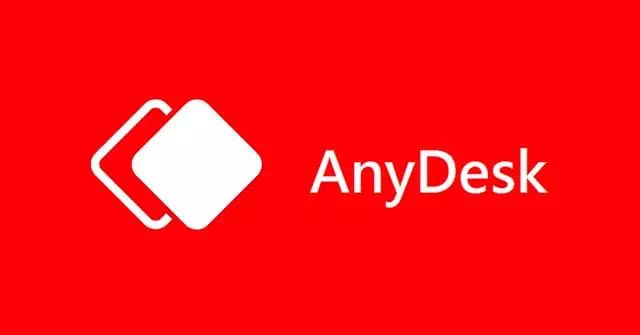
ਇੱਕ ਪ੍ਰੋਗਰਾਮ ਮੈਂ ਡਿਸਕ ਹਾਂ (AnyDesk) ਇੱਕ ਰਿਮੋਟ ਐਕਸੈਸ ਅਤੇ ਕੰਟਰੋਲ ਟੂਲ ਹੈ ਜਿਸਦਾ ਉਦੇਸ਼ ਉਪਭੋਗਤਾਵਾਂ ਨੂੰ ਦੂਜੇ ਕੰਪਿਟਰਾਂ ਤੇ ਸਟੋਰ ਕੀਤੀਆਂ ਫਾਈਲਾਂ ਅਤੇ ਦਸਤਾਵੇਜ਼ਾਂ ਤੱਕ ਪਹੁੰਚ ਵਿੱਚ ਸਹਾਇਤਾ ਕਰਨਾ ਹੈ.
ਇਸ ਨਾਲ ਕੋਈ ਫਰਕ ਨਹੀਂ ਪੈਂਦਾ ਕਿ ਡਿਵਾਈਸ ਦੀ ਭੂਗੋਲਿਕ ਸਥਿਤੀ ਕਿੱਥੇ ਜਾਂ ਕਿੱਥੇ ਸਥਿਤ ਹੈ; ਤੁਸੀਂ ਇਨ੍ਹਾਂ ਡਿਵਾਈਸਾਂ ਨੂੰ ਇੰਟਰਨੈਟ ਤੇ ਐਕਸੈਸ ਕਰਨ ਲਈ ਐਨੀਡਿਸਕ ਦੀ ਵਰਤੋਂ ਕਰ ਸਕਦੇ ਹੋ.
TeamViewer ਦੇ ਉਲਟ, ਕੋਈ ਡੈਸਕ ਛੋਟੇ ਅਤੇ ਦਰਮਿਆਨੇ ਆਕਾਰ ਦੇ ਕਾਰੋਬਾਰਾਂ ਲਈ ਵੀ. ਇਹ ਬਹੁਤ ਸਾਰੀਆਂ ਵਿਸ਼ੇਸ਼ਤਾਵਾਂ ਦੀ ਪੇਸ਼ਕਸ਼ ਕਰਦਾ ਹੈ ਜਿਵੇਂ ਕਿ ਟੀਮ ਸਹਿਯੋਗ, ਕਾਰੋਬਾਰ ਪ੍ਰਬੰਧਨ, ਐਡਰੈੱਸ ਬੁੱਕ, ਸੰਪਰਕ ਟ੍ਰੈਕਿੰਗ, ਸੈਸ਼ਨ ਰਿਪੋਰਟਿੰਗ, ਅਤੇ ਹੋਰ ਬਹੁਤ ਕੁਝ.
ਇਸ ਤੋਂ ਇਲਾਵਾ, ਕੋਈ ਵੀ ਡੈਸਕ ਕੀਬੋਰਡ, ਫਾਈਲ ਟ੍ਰਾਂਸਫਰ, ਵਧੀਆ ਏਨਕ੍ਰਿਪਸ਼ਨ ਅਤੇ ਹੋਰ ਬਹੁਤ ਕੁਝ ਦਾ ਸਮਰਥਨ ਕਰਦਾ ਹੈ. ਹੇਠ ਲਿਖੀਆਂ ਲਾਈਨਾਂ ਦੇ ਜ਼ਰੀਏ, ਅਸੀਂ ਕੁਝ ਸਭ ਤੋਂ ਵਧੀਆ AnyDesk ਵਿਸ਼ੇਸ਼ਤਾਵਾਂ ਦੀ ਸੂਚੀ ਦੇਵਾਂਗੇ.
AnyDesk ਵਿਸ਼ੇਸ਼ਤਾਵਾਂ
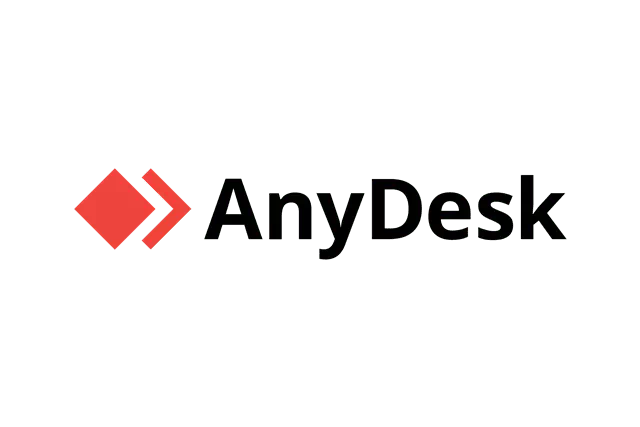
ਹਰ ਰਿਮੋਟ ਐਕਸੈਸ ਅਤੇ ਕੰਟ੍ਰੋਲ ਸੌਫਟਵੇਅਰ ਅਤੇ ਟੂਲ ਦੀ ਤਰ੍ਹਾਂ, ਐਨੀਡੈਸਕ ਆਪਣੀਆਂ ਵਿਸ਼ੇਸ਼ਤਾਵਾਂ ਲਈ ਜਾਣਿਆ ਜਾਂਦਾ ਹੈ. ਹੁਣ ਜਦੋਂ ਤੁਸੀਂ ਕਿਸੇ ਵੀ ਡੈਸਕ ਨਾਲ ਪੂਰੀ ਤਰ੍ਹਾਂ ਜਾਣੂ ਹੋ ਗਏ ਹੋ, ਹੁਣ ਸਮਾਂ ਆ ਗਿਆ ਹੈ ਕਿ ਇਸ ਦੀਆਂ ਕੁਝ ਮੁੱਖ ਵਿਸ਼ੇਸ਼ਤਾਵਾਂ ਪੇਸ਼ ਕੀਤੀਆਂ ਜਾਣ. ਕਿੱਥੇ, ਅਸੀਂ ਐਨੀਡਿਸਕ ਦੀਆਂ ਕੁਝ ਉੱਤਮ ਵਿਸ਼ੇਸ਼ਤਾਵਾਂ ਨੂੰ ਸੂਚੀਬੱਧ ਕੀਤਾ ਹੈ.
ਰਿਮੋਟ ਸਹਾਇਤਾ ਅਤੇ ਨਿਯੰਤਰਣ
ਇਸ ਨਾਲ ਕੋਈ ਫ਼ਰਕ ਨਹੀਂ ਪੈਂਦਾ ਜੇ ਤੁਸੀਂ ਨਿੱਜੀ ਜਾਂ ਵਪਾਰਕ ਵਰਤੋਂ ਲਈ ਰਿਮੋਟ ਕੰਟਰੋਲ ਅਤੇ ਐਕਸੈਸ ਟੂਲ ਚਾਹੁੰਦੇ ਹੋ; Anydisk ਕੋਲ ਇਸ ਸਭ ਦਾ ਇੱਕ ਹੱਲ ਹੈ. AnyDesk ਵਿੰਡੋਜ਼, ਮੈਕ, ਐਂਡਰਾਇਡ, ਆਈਓਐਸ, ਲੀਨਕਸ, ਅਤੇ ਹੋਰ ਸਮੇਤ ਲਗਭਗ ਸਾਰੇ ਪ੍ਰਮੁੱਖ ਓਪਰੇਟਿੰਗ ਸਿਸਟਮਾਂ ਲਈ ਉਪਲਬਧ ਹੈ.
ਪੀਸੀ ਤੋਂ ਮੋਬਾਈਲ ਫੋਨ ਤੱਕ ਪਹੁੰਚ
ਕਿਉਂਕਿ ਕੋਈ ਵੀ ਡੈਸਕ ਲਗਭਗ ਸਾਰੇ ਪਲੇਟਫਾਰਮਾਂ ਲਈ ਉਪਲਬਧ ਹੈ, ਇਹ ਤੁਹਾਨੂੰ ਕਿਸੇ ਵੀ ਡਿਵਾਈਸ ਨੂੰ ਰਿਮੋਟ ਐਕਸੈਸ ਕਰਨ ਦੀ ਆਗਿਆ ਦਿੰਦਾ ਹੈ. ਤੁਸੀਂ ਆਪਣੇ ਐਂਡਰਾਇਡ ਫੋਨ ਨੂੰ ਆਈਓਐਸ ਉਪਕਰਣ, ਮੈਕ ਤੋਂ ਵਿੰਡੋਜ਼, ਜਾਂ ਵਿੰਡੋਜ਼ ਤੋਂ ਲੀਨਕਸ ਅਤੇ ਹੋਰ ਬਹੁਤ ਕੁਝ ਐਨੀਡਿਸਕ ਦੁਆਰਾ ਐਕਸੈਸ ਕਰ ਸਕਦੇ ਹੋ.
ਘਰ ਤੋਂ ਕੰਮ ਕਰੋ
ਹਾਲੀਆ ਮਹਾਂਮਾਰੀ ਦੇ ਕਾਰਨ, ਹਰ ਕੋਈ ਘਰ ਤੋਂ ਕੰਮ ਕਰਨ ਲਈ ਮਜਬੂਰ ਹੈ. Anydisk ਰਿਮੋਟ ਐਕਸੈਸ ਅਤੇ ਕੰਟਰੋਲ ਟੂਲ ਉਨ੍ਹਾਂ ਸਾਰੇ ਕਾਰਜਾਂ ਨੂੰ ਕਰਨ ਦਾ ਮੌਕਾ ਪ੍ਰਦਾਨ ਕਰਦਾ ਹੈ ਜਿਨ੍ਹਾਂ ਲਈ ਤੁਹਾਨੂੰ ਕਿਸੇ ਹੋਰ ਕੰਪਿਟਰ ਤੱਕ ਪਹੁੰਚ ਦੀ ਲੋੜ ਹੁੰਦੀ ਹੈ. AnyDesk ਦੀ ਭਰੋਸੇਯੋਗ ਰਿਮੋਟ ਡੈਸਕਟੌਪ ਐਕਸੈਸ ਅਤੇ ਕੰਟਰੋਲ ਟੈਕਨਾਲੌਜੀ ਦੇ ਨਾਲ, ਘਰ ਤੋਂ ਕੰਮ ਕਰਨਾ ਮਹਿਸੂਸ ਕਰਦਾ ਹੈ ਕਿ ਤੁਸੀਂ ਦਫਤਰ ਵਿੱਚ ਆਪਣੇ ਕੰਪਿ computerਟਰ ਦੇ ਸਾਹਮਣੇ ਬੈਠੇ ਹੋ.
ਮਜ਼ਬੂਤ ਸੁਰੱਖਿਆ
ਹਰ ਕੁਨੈਕਸ਼ਨ ਅਤੇ ਰਿਮੋਟ ਕੰਟਰੋਲ ਤਕਨਾਲੋਜੀ ਦੀ ਵਰਤੋਂ ਨਾਲ ਸੁਰੱਖਿਅਤ ਹੈ TLS 1.2 ਅਣਅਧਿਕਾਰਤ ਪਹੁੰਚ ਤੋਂ ਬਚਾਉਣ ਲਈ ਬੈਂਕਿੰਗ ਮਾਪਦੰਡਾਂ ਦੇ ਅਨੁਕੂਲ. ਨਾਲ ਹੀ, ਕੋਈ ਵੀ ਡੈਸਕ ਅਸਮੈਟ੍ਰਿਕ ਕੁੰਜੀ ਐਕਸਚੇਂਜ ਐਨਕ੍ਰਿਪਸ਼ਨ ਦੀ ਵਰਤੋਂ ਕਰਦਾ ਹੈ ਆਰਐਸਏ 2048 ਹਰ ਕੁਨੈਕਸ਼ਨ ਦੀ ਜਾਂਚ ਕਰਨ ਲਈ.
ਫਾਈਲ ਟ੍ਰਾਂਸਫਰ
ਬਿਲਕੁਲ ਇੱਕ ਪ੍ਰੋਗਰਾਮ ਵਾਂਗ ਟੀਮ ਦਰਸ਼ਕ , Anydisk ਤੁਹਾਨੂੰ ਇੱਕ ਕਲਿੱਪਬੋਰਡ ਵੀ ਪ੍ਰਦਾਨ ਕਰਦਾ ਹੈ. ਤੁਸੀਂ ਵਰਤ ਸਕਦੇ ਹੋ (CTRL + C) ਅਤੇ (CTRL + V) ਆਪਣੀਆਂ ਰਿਮੋਟ ਡਿਵਾਈਸਾਂ ਦੇ ਵਿੱਚ ਅਸਾਨੀ ਨਾਲ ਟੈਕਸਟ, ਸਕ੍ਰੀਨਸ਼ਾਟ ਅਤੇ ਹੋਰ ਬਹੁਤ ਕੁਝ ਦਾ ਆਦਾਨ ਪ੍ਰਦਾਨ ਕਰੋ. ਤੁਸੀਂ ਆਪਣੀਆਂ ਫਾਈਲਾਂ ਦਾ ਸਥਾਨਕ ਪ੍ਰਬੰਧਨ ਕਰਨ ਲਈ ਫਾਈਲ ਮੈਨੇਜਰ ਦੀ ਵਰਤੋਂ ਵੀ ਕਰ ਸਕਦੇ ਹੋ.
ਟੀਮ ਸਹਿਯੋਗ ਸਾਧਨ
AnyDesk ਟੀਮ ਸਹਿਯੋਗ ਲਈ ਬਹੁਤ ਸਾਰੇ ਸਾਧਨਾਂ ਦੀ ਇੱਕ ਵਿਸ਼ਾਲ ਸ਼੍ਰੇਣੀ ਵੀ ਪ੍ਰਦਾਨ ਕਰਦਾ ਹੈ. ਕਿਸੇ ਵੀ ਡੈਸਕ ਵਿੱਚ ਕੁਝ ਮੁੱਖ ਟੀਮ ਸਹਿਯੋਗ ਵਿਸ਼ੇਸ਼ਤਾਵਾਂ ਵਿੱਚ ਸਕ੍ਰੀਨ ਰਿਕਾਰਡਿੰਗ, ਸੈਸ਼ਨ ਰਿਕਾਰਡਿੰਗ, ਵ੍ਹਾਈਟ ਬੋਰਡ, ਚੈਟ ਵਿਸ਼ੇਸ਼ਤਾਵਾਂ, ਸਕ੍ਰੀਨ ਤੇ ਖਿੱਚਣ ਦੀ ਯੋਗਤਾ ਅਤੇ ਹੋਰ ਸ਼ਾਮਲ ਹਨ.
ਇਹ ਕਿਸੇ ਵੀ ਡਿਸਕ ਰਿਮੋਟ ਕੰਟਰੋਲ ਟੂਲ ਦੀਆਂ ਕੁਝ ਵਧੀਆ ਵਿਸ਼ੇਸ਼ਤਾਵਾਂ ਹਨ. ਕਿੱਥੇ, ਅਸੀਂ AnyDesk ਦੇ ਨਵੀਨਤਮ ਸੰਸਕਰਣ ਲਈ ਡਾਉਨਲੋਡ ਲਿੰਕ ਸਾਂਝੇ ਕੀਤੇ ਹਨ.
ਕੋਈ ਵੀ ਡਿਸਕ ਡਾਉਨਲੋਡ ਕਰੋ
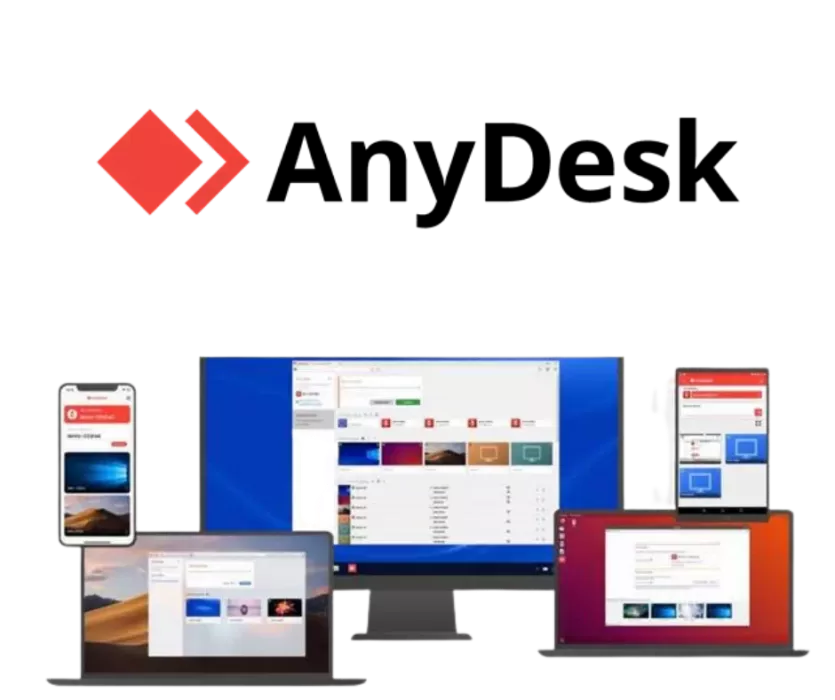
ਹੁਣ ਜਦੋਂ ਤੁਸੀਂ ਕਿਸੇ ਵੀ ਡੈਸਕ ਦੀਆਂ ਵਿਸ਼ੇਸ਼ਤਾਵਾਂ ਨੂੰ ਜਾਣਦੇ ਹੋ, ਤੁਸੀਂ ਪ੍ਰੋਗਰਾਮ ਜਾਂ ਸਾਧਨ ਨੂੰ ਡਾਉਨਲੋਡ ਅਤੇ ਸਥਾਪਤ ਕਰਨਾ ਅਤੇ ਇਸਨੂੰ ਆਪਣੇ ਸਿਸਟਮ ਤੇ ਸਥਾਪਤ ਕਰਨਾ ਚਾਹ ਸਕਦੇ ਹੋ. ਖੈਰ, ਐਨੀਡੇਸਕ ਨੂੰ ਤੁਹਾਡੀ ਡਿਵਾਈਸ ਤੇ ਚਲਾਉਣ ਲਈ 10MB ਤੋਂ ਘੱਟ ਜਗ੍ਹਾ ਦੀ ਲੋੜ ਹੁੰਦੀ ਹੈ. ਤੁਸੀਂ ਇਸਨੂੰ ਅਧਿਕਾਰਤ ਵੈਬਸਾਈਟ ਤੋਂ ਮੁਫਤ ਡਾ download ਨਲੋਡ ਅਤੇ ਅਪਲੋਡ ਵੀ ਕਰ ਸਕਦੇ ਹੋ.
ਹਾਲਾਂਕਿ, ਜੇ ਤੁਸੀਂ ਮਲਟੀਪਲ ਡਿਵਾਈਸਾਂ ਤੇ ਕੋਈ ਵੀ ਡੈਸਕ ਡਾਉਨਲੋਡ ਕਰਨਾ ਚਾਹੁੰਦੇ ਹੋ, ਤਾਂ ਤੁਹਾਨੂੰ ਕੋਈ ਵੀ ਡੈਸਕ offlineਫਲਾਈਨ ਇੰਸਟੌਲਰ ਡਾਉਨਲੋਡ ਕਰਨ ਦੀ ਜ਼ਰੂਰਤ ਹੋਏਗੀ. AnyDesk lineਫਲਾਈਨ ਇੰਸਟੌਲਰ ਤੁਹਾਨੂੰ ਵੱਖ ਵੱਖ ਉਪਕਰਣਾਂ ਤੇ ਸਥਾਪਨਾ ਫਾਈਲ ਦੀ ਵਰਤੋਂ ਕਰਨ ਦੀ ਆਗਿਆ ਦਿੰਦਾ ਹੈ. ਕੋਈ ਫ਼ਰਕ ਨਹੀਂ ਪੈਂਦਾ ਕਿ ਤੁਸੀਂ ਕਿਹੜੀ ਡਿਵਾਈਸ ਵਰਤ ਰਹੇ ਹੋ, ਤੁਹਾਨੂੰ ਉਸ ਖਾਸ ਸਿਸਟਮ ਲਈ AnyDesk lineਫਲਾਈਨ ਇੰਸਟੌਲਰ ਡਾ downloadਨਲੋਡ ਕਰਨ ਦੀ ਜ਼ਰੂਰਤ ਹੈ.
ਇਸ ਲਈ, ਅਸੀਂ ਵਿੰਡੋਜ਼, ਮੈਕ, ਲੀਨਕਸ, ਫ੍ਰੀਬੀਐਸਡੀ, ਰਾਸਪਬੇਰੀ ਪਾਈ ਅਤੇ ਕਰੋਮ ਓਐਸ ਲਈ ਐਨੀਡੇਸਕ Offਫਲਾਈਨ ਇੰਸਟੌਲਰ ਸਾਂਝੇ ਕੀਤੇ ਹਨ. ਆਓ ਸਾਰੇ ਪ੍ਰੋਗਰਾਮ ਨੂੰ ਡਾਉਨਲੋਡ ਕਰੀਏ.
- ਵਿੰਡੋਜ਼ ਲਈ ਐਨੀਡਿਸਕ ਡਾਉਨਲੋਡ ਕਰੋ
- ਮੈਕ ਲਈ ਕੋਈ ਵੀ ਡੈਸਕ ਡਾਉਨਲੋਡ ਕਰੋ
- ਲੀਨਕਸ ਲਈ ਐਨੀਡਿਸਕ ਨੂੰ ਡਾਉਨਲੋਡ ਅਤੇ ਸਥਾਪਿਤ ਕਰੋ
- FreeBSD ਲਈ AnyDesk ਨੂੰ ਡਾਉਨਲੋਡ ਅਤੇ ਡਾਉਨਲੋਡ ਕਰੋ
- ਰਾਸਪਬੇਰੀ ਪਾਈ ਲਈ ਕੋਈ ਵੀ ਡੈਸਕ ਸਥਾਪਤ ਕਰੋ
- Chrome OS ਲਈ Anydisk ਨੂੰ ਡਾਉਨਲੋਡ ਅਤੇ ਸਥਾਪਿਤ ਕਰੋ
- ਐਂਡਰਾਇਡ ਫੋਨਾਂ ਲਈ ਐਨੀਡਿਸਕ ਡਾਉਨਲੋਡ ਕਰੋ
- ਐਂਡਰਾਇਡ ਫੋਨਾਂ ਲਈ ਕੋਈ ਵੀ ਡੈਸਕ ਡਾਉਨਲੋਡ ਕਰੋ
ਇਹ ਪ੍ਰੋਗਰਾਮ ਲਈ ਇੰਸਟਾਲੇਸ਼ਨ ਫਾਈਲਾਂ ਹਨ AnyDesk Lineਫਲਾਈਨ ਜਿਸਦੀ ਵਰਤੋਂ ਤੁਸੀਂ ਕਈ ਉਪਕਰਣਾਂ ਤੇ ਕਰ ਸਕਦੇ ਹੋ.
AnyDesk ਸਥਾਪਕਾਂ ਦੀ offlineਫਲਾਈਨ ਵਰਤੋਂ ਕਿਵੇਂ ਕਰੀਏ?
AnyDesk ਇੱਕ ਪੋਰਟੇਬਲ ਟੂਲ ਹੈ, ਅਤੇ ਡੈਸਕਟੌਪ ਓਪਰੇਟਿੰਗ ਸਿਸਟਮਾਂ ਤੇ ਇੰਸਟਾਲੇਸ਼ਨ ਦੀ ਜ਼ਰੂਰਤ ਨਹੀਂ ਹੈ. ਤੁਹਾਨੂੰ ਇਸਨੂੰ ਉਹਨਾਂ ਦੇ ਮੋਬਾਈਲ ਐਪ ਸਟੋਰਾਂ ਤੋਂ ਡਾਉਨਲੋਡ ਅਤੇ ਸਥਾਪਤ ਕਰਨ ਦੀ ਜ਼ਰੂਰਤ ਹੈ.
AnyDesk offlineਫਲਾਈਨ ਇੰਸਟੌਲਰ ਇੰਸਟਾਲ ਕਰਨਾ ਬਹੁਤ ਅਸਾਨ ਹੈ; ਫਾਈਲ ਨੂੰ ਇੱਕ USB ਡਿਵਾਈਸ ਤੇ ਕਾਪੀ ਕਰੋ ਅਤੇ ਇਸਨੂੰ ਸਿੱਧਾ ਡਿਵਾਈਸ ਤੇ ਚਲਾਓ. AnyDesk ਨੂੰ ਇੱਕ ਖਾਤਾ ਬਣਾਉਣ ਜਾਂ ਸਥਾਪਤ ਕਰਨ ਦੀ ਜ਼ਰੂਰਤ ਨਹੀਂ ਹੁੰਦੀ.
ਤੁਸੀਂ ਬਿਨਾਂ ਕਿਸੇ ਇੰਟਰਨੈਟ ਦੇ ਕਈ ਕੰਪਿਟਰਾਂ ਤੇ AnyDesk ਚਲਾਉਣ ਲਈ AnyDesk lineਫਲਾਈਨ ਇੰਸਟੌਲਰ ਦੀ ਵਰਤੋਂ ਵੀ ਕਰ ਸਕਦੇ ਹੋ. ਹਾਲਾਂਕਿ, ਐਪ ਦੀ ਵਰਤੋਂ ਕਰਨ ਲਈ ਤੁਹਾਨੂੰ ਇੱਕ ਸਰਗਰਮ ਇੰਟਰਨੈਟ ਕਨੈਕਸ਼ਨ ਦੀ ਜ਼ਰੂਰਤ ਹੋਏਗੀ.
ਇਹ ਸਭ ਇੱਕ ਪ੍ਰੋਗਰਾਮ ਨੂੰ ਡਾਉਨਲੋਡ ਕਰਨ ਬਾਰੇ ਹੈ AnyDesk (ਕੋਈ ਵੀ ਡਿਸਕ) ਨਵੀਨਤਮ ਸੰਸਕਰਣ.
ਤੁਹਾਨੂੰ ਇਸ ਬਾਰੇ ਸਿੱਖਣ ਵਿੱਚ ਵੀ ਦਿਲਚਸਪੀ ਹੋ ਸਕਦੀ ਹੈ: ਆਪਣੇ ਪੀਸੀ ਨੂੰ ਕਿਤੇ ਵੀ ਕੰਟਰੋਲ ਕਰਨ ਲਈ ਟੀਮਵਿiewਅਰ ਦੇ ਸਿਖਰਲੇ 5 ਵਿਕਲਪ
ਸਾਨੂੰ ਉਮੀਦ ਹੈ ਕਿ ਇਹ ਲੇਖ ਤੁਹਾਨੂੰ ਜਾਣਨ ਵਿੱਚ ਸਹਾਇਤਾ ਕਰੇਗਾ ਕੋਈ ਵੀ ਡਿਸਕ ਡਾਉਨਲੋਡ ਕਰੋ (AnyDesk) ਨਵੀਨਤਮ ਸੰਸਕਰਣ (ਸਾਰੇ ਓਪਰੇਟਿੰਗ ਸਿਸਟਮਾਂ ਲਈ). ਟਿੱਪਣੀਆਂ ਵਿੱਚ ਸਾਡੇ ਨਾਲ ਆਪਣੇ ਵਿਚਾਰ ਸਾਂਝੇ ਕਰੋ.
ਨਾਲ ਹੀ, ਜੇ ਤੁਹਾਨੂੰ ਇਹ ਲੇਖ ਪਸੰਦ ਆਇਆ ਹੈ, ਤਾਂ ਕਿਰਪਾ ਕਰਕੇ ਇਸਨੂੰ ਆਪਣੇ ਦੋਸਤਾਂ ਨਾਲ ਵੀ ਸਾਂਝਾ ਕਰੋ.





![كيفية نقل الملفات من ايفون إلى ويندوز [أسهل طريقة] كيفية نقل الملفات من ايفون إلى ويندوز [أسهل طريقة]](https://www.tazkranet.com/wp-content/uploads/2024/02/كيفية-نقل-الملفات-من-ايفون-إلى-ويندوز-240x120.webp)




ਕਿਸੇ ਵੀ ਡਿਸਕ ਨੂੰ ਡਾਊਨਲੋਡ ਕਰਨ ਲਈ ਗਾਈਡ ਦੀ ਤੁਹਾਡੀ ਸ਼ਾਨਦਾਰ ਪੇਸ਼ਕਾਰੀ ਲਈ ਤੁਹਾਡਾ ਬਹੁਤ ਧੰਨਵਾਦ